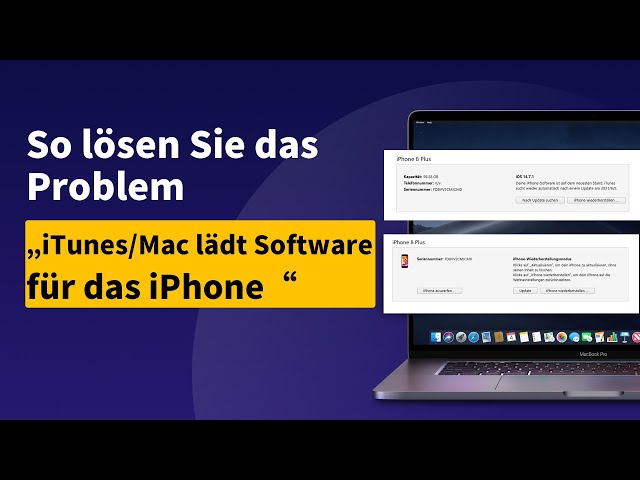iPhone-Benutzer stoßen oft auf die Meldung "iTunes lädt gerade Software für das iPhone und wird dein iPhone nach Abeschluss des Ladevorgangs wiederherstellen", oder "Dein mac lädt gerade software für das iphone herunter; nach dem Ende des Ladevorgangs wird dein iPhone wiederhergestellt" , wenn sie versuchen, das iPhone mit iTunes oder Finder zu aktualisieren oder wiederherzustellen. Sie kommen jedoch nicht weiter, wenn es bei " iTunes lädt gerade Software für das iPhone" hängt.
Es gibt verschiedene Gründe, die ein solches Problem verursachen können. Es könnte sein, dass Ihr Gerät keine Verbindung zum Apple-Server herstellen kann, Ihre Internetverbindung nicht stabil ist, die Sicherheitssoftware eines Drittanbieters die Verbindung mit dem Apple-Server verhindert oder es Hardwareprobleme mit Ihrem iPhone gibt.
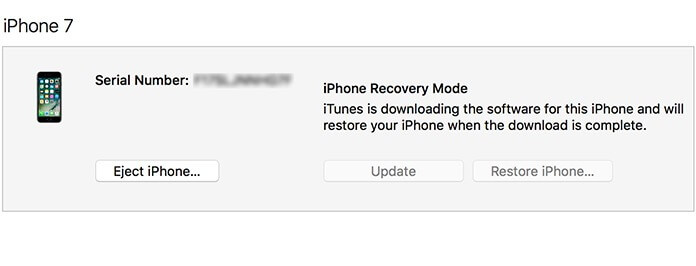
Wie können Sie das Problem beheben? In diesem Artikel erläutern wir verschiedene Lösungen, die Sie ausprobieren können, um dieses Problem zu beheben. Sie können auch die nachstehende Anleitung durchlesen und zu dem Teil springen, der Ihnen zusagt.
- Wenn Ihr iPhone eingefroren ist und Sie keine Daten verlieren möchten, ist die Methode in Teil 1 die beste für Sie. Und die letzten 6 Methoden in Teil 2 funktionieren in einigen Fällen ebenfalls.
- Wenn Ihr iPhone normal funktioniert, sind alle Methoden in diesem Artikel für Sie geeignet. Und die Methode in Teil 1 kann durchaus iTunes ersetzen, um iOS 16/17 für Sie zu aktualisieren, ohne dass es zu Problemen kommt.

- Tipp 1. Deinstallieren von Sicherheitsanwendungen von Drittanbietern
- Tipp 2. Alle Einstellungen zurücksetzen
- Tipp 3. iPhone hart zurücksetzen
- Tipp 4. iTunes aktualisieren
- Tipp 5. Wiederherstellung aus iTunes / Mac Finder-Backup
- Tipp 6. iPhone mit Wiederherstellungsmodus wiederherstellen
1. Die beste Methode, „iTunes/Dein Mac lädt gerade Software für das iPhone herunter“ zu beheben
Wenn Ihr iPhone jetzt im Wiederherstellungsmodus feststeckt oder aus anderen Gründen nicht normal funktioniert (z. B. weißer Bildschirm, ständiger Neustart, Einfrieren, keine Aktivierung usw.) und Sie versuchen, das iPhone wiederherzustellen, können Sie ein Tool eines Drittanbieters verwenden, um das Problem zu beheben.
Versuchen Sie ein Drittanbieter-Tool, um das Problem ohne Datenverlust zu beheben
Hier möchten wir Ihnen ein leistungsstarkes Tool vorstellen iMyFone Fixppo iOS System Reparatur-Tool (unterstützt iOS 17/16/15), mit dem Sie das Problem ohne Datenverlust beheben können. Wenn Ihr iTunes beim Kostenlos Testen eines Software-Updates für iPhone/iPad/iPod touch stecken bleibt und nicht weitermachen kann, ist iMyFone Fixppo die beste Option.Folgenden sind einige Funktionen von iOS System Reparaturwerkzeug iMyFone Fixppo :
- Bringt Ihr iOS-Gerät mit wenigen Klicks ohne Datenverlust wieder in den Normalzustand, inzwischen auch das Problem iPhone hängt bei "iTunes lädt gerade Software für das iPhone" .
- Es kann viele iOS Probleme beheben, wie z.B. iPhone Wiederherstellung hängt, iOS Update vorbereiten dauert ewig, iTunes Fehler 4013/4014 usw. Unterstützt auch das Downgraden von iOS 17/16 auf 16/15 ohne Jailbreak.
- Verfügbar für alle iOS-Geräte, einschließlich iPhone, iPad.
Folgen Sie den unten aufgeführten Schritten, um mit iMyFone Fixppo die iOS-Probleme mit Ihrem iPhone ohne Datenverlust zu beheben.
Schritt 1: Installieren und starten Sie die neueste Version dieser Software auf Ihrem PC. Wählen Sie auf dem Hauptbildschirm des Programms den "Standardmodus". Verbinden Sie dann Ihr iOS-Gerät mit dem Programm und klicken Sie auf Weiter.

Schritt 2: Wenn das Programm Ihr Gerät erkennen kann, können Sie zum nächsten Schritt übergehen. Wenn nicht, versetzen Sie Ihr iPhone in den DFU/Wiederherstellungsmodus, indem Sie den Anweisungen auf dem Bildschirm folgen.
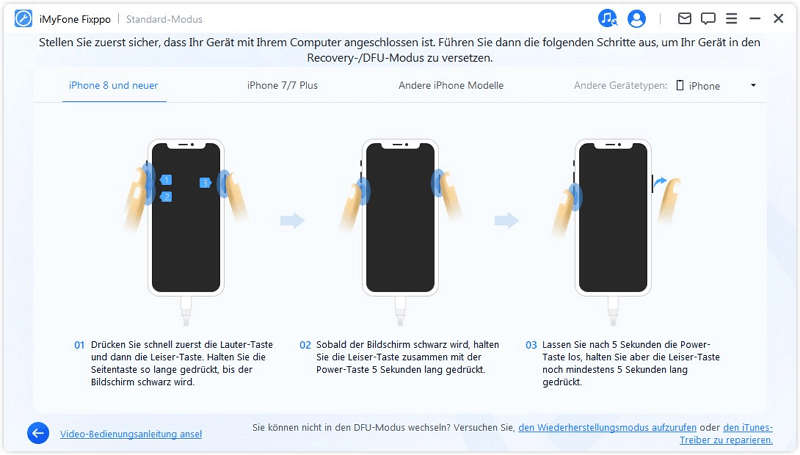
Dann erkennt das Programm Ihr iPhone und bietet Ihnen alle verfügbaren Firmware-Versionen an. Wählen Sie einfach die gewünschte Version aus und klicken Sie auf "Download", um die für Ihr iPhone passende Firmware zu erhalten.

Schritt 3: Der Reparaturprozess beginnt, sobald Sie auf die Schaltfläche "Start" klicken. Sobald er abgeschlossen ist, wird Ihr Gerät repariert und Sie werden nicht mehr unter dem Problem "iTunes/Dein Mac lädt gerade die Software für das iPhone herunter" leiden.

Sie können sich auch dieses Video ansehen, um weitere Lösungen für dieses Problem zu finden.
Kostenlos Testen Kostenlos Testen
2. 6 Wege zur Behebung von iTunes/ dein Mac lädt gerade software für das iPhone herunter
Wenn Ihr iPhone normal funktioniert, bevor iTunes beim Kostenlos Testen der Software für dieses iPhone festhängt, können Sie versuchen, sowohl für iTunes als auch für das iPhone etwas zu tun, um das Problem zu vermeiden.
In diesem Abschnitt stellen wir Ihnen effektive Lösungen vor, mit denen Sie das Problem „itunes lädt gerade software für das iphone“ beheben können.
2.1 Deinstallieren von Sicherheitsanwendungen von Drittanbietern
Manchmal halten die Sicherheitsanwendungen von Drittanbietern die Verbindung für illegal und verhindern so, dass iTunes eine Verbindung mit dem Apple-Server herstellen kann.
In diesem Fall kann die Deinstallation dieser Apps helfen, das Problem zu lösen. Und Sie können sie nach der Behebung des Problems wieder herunterladen, um Ihr iPhone bestmöglich zu schützen.
2.2 Alle Einstellungen zurücksetzen
Um alle Einstellungen auf Ihrem iPhone zurückzusetzen, müssen Sie kein Technikfreak sein. Die Kenntnis einiger einfacher Schritte wird Ihnen die Arbeit erleichtern und Ihnen helfen, das Problem zu lösen, dass iTunes beim Kostenlos Testen der Software für dieses iPhone stecken bleibt. Hier sind die Schritte -
- Gehen Sie auf dem Startbildschirm Ihres iPhones zu "Einstellungen" und klicken Sie dann auf "Allgemein".
- Scrollen Sie bis zum Ende des Bildschirms und klicken Sie dort auf die Registerkarte "Zurücksetzen".
- Klicken Sie unter der Option "Zurücksetzen" auf "Alle Einstellungen zurücksetzen", und schon sind Sie startklar. Wenn Sie zur Eingabe eines Passcodes aufgefordert werden, geben Sie diesen ein.
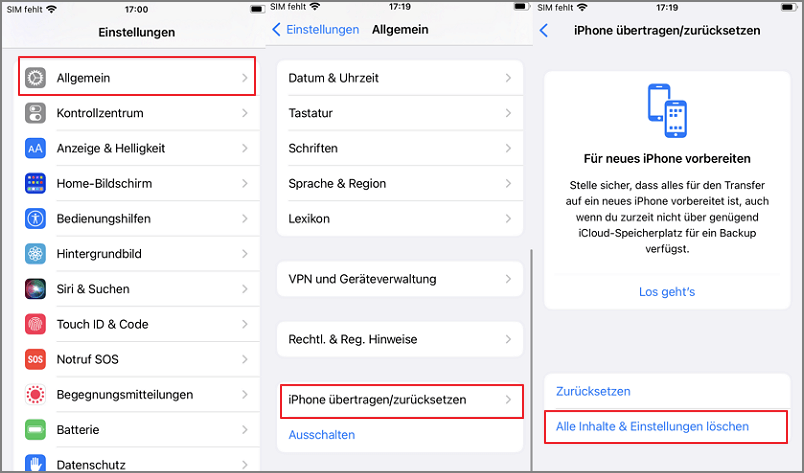
2.3 iPhone hart zurücksetzen
Versuchen Sie, Ihr iPhone auf die Werkseinstellungen zurückzusetzen, um das Problem zu beheben, denn dies hat sich bei der Behebung von iOS-Problemen als sehr effektiv erwiesen. Befolgen Sie die angegebenen Schritte sorgfältig:
- iPhone 6 oder ältere Geräte
Halten Sie die 'Sleep/Wake'-Taste gleichzeitig mit der 'Home'-Taste gedrückt, bis der Bildschirm des Telefons schwarz wird. Sobald das Apple-Logo angezeigt wird, lassen Sie die Tasten los.
- iPhone 7/7 Plus
Halten Sie die 'Sleep/Wake'- und 'Volume Down'-Taste zusammengedrückt, bis das Apple-Logo erscheint.
- iPhone 8/8 Plus/iPhone X oder später
Drücken Sie zunächst schnell die 'Lauter'-Taste und lassen Sie sie schnell wieder los, wiederholen Sie dasselbe mit der 'Leiser'-Taste. Drücken Sie die 'Sleep/Wake'-Taste, bis das Apple-Logo auf dem Bildschirm erscheint.
2.4 iTunes aktualisieren
Manchmal liegt das Problem an der alten Version von iTunes, und ein einfaches Update kann es beheben. Um iTunes in der Windows-Version zu aktualisieren, klicken Sie einfach im Menü auf "Hilfe" und dann auf "Nach Updates suchen". Folgen Sie den Anweisungen, um die neueste Version Ihres iTunes zu installieren.
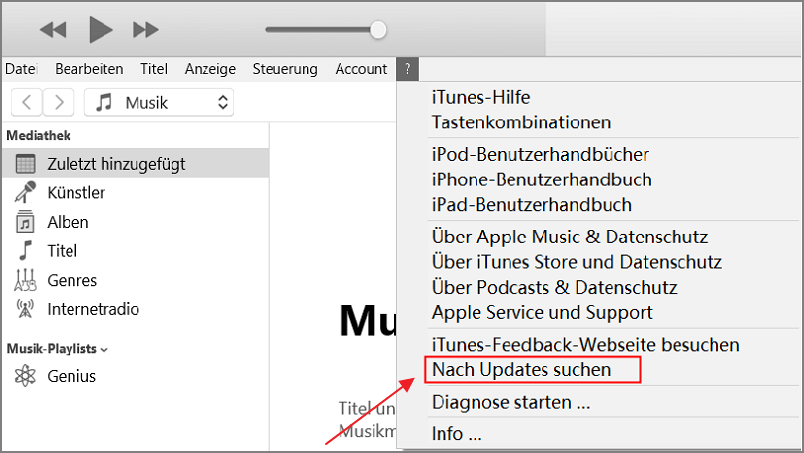
Wenn Sie einen Mac verwenden, können Sie einfach in den App Store gehen und prüfen, ob es ein Update für iTunes gibt. Klicken Sie auf "UPDATE", wenn die Option vorhanden ist.
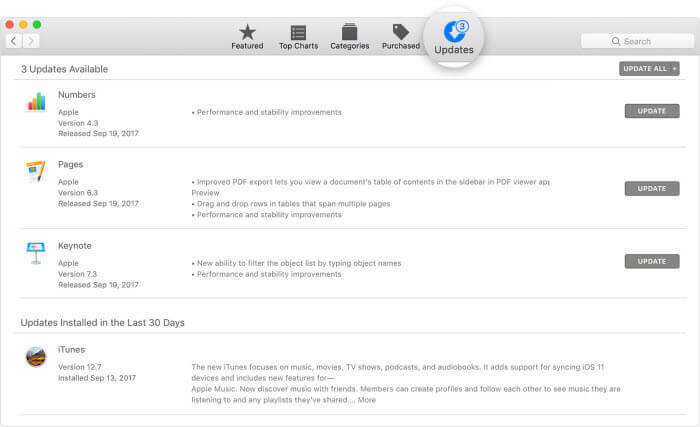
2.5 Wiederherstellung aus iTunes / Mac Finder-Backup
Wenn Sie immer noch bei der Meldung " iTunes/ dein Mac lädt gerade software für das iPhone herunter " feststecken, sollten Sie versuchen, das Problem zu lösen, indem Sie Ihr Gerät von einem früheren Backup wiederherstellen.
Manchmal behebt die Wiederherstellung mit einem alten Backup alle zusätzlichen Probleme, die mit einem iOS-Gerät aufgetreten sind, auch wenn Sie die neueste iOS 17/16 verwenden. Hier sind die Schritte dazu.
1. Wiederherstellen aus iTunes
- Stellen Sie sicher, dass die neueste Version von iTunes auf Ihrem Computer installiert ist und starten Sie es. Schließen Sie Ihr iPhone mit einem Lightning-Kabel an und tippen Sie auf "Vertrauen", wenn die Meldung "Diesem Computer vertrauen" auf Ihrem Bildschirm erscheint. Klicken Sie nun im Hauptfenster von iTunes auf Ihr iPhone.
- Gehen Sie auf die Registerkarte 'Überblick' und klicken Sie unter dem Abschnitt 'Backups' auf die Schaltfläche 'Backup wiederherstellen'. Wählen Sie die letzte oder eine beliebige Sicherungsdatei aus der Liste im Popup-Fenster aus und tippen Sie auf "Wiederherstellen".
Hinweis: Bitte trennen Sie die Verbindung zum iDevice nicht, bevor der Vorgang abgeschlossen ist.
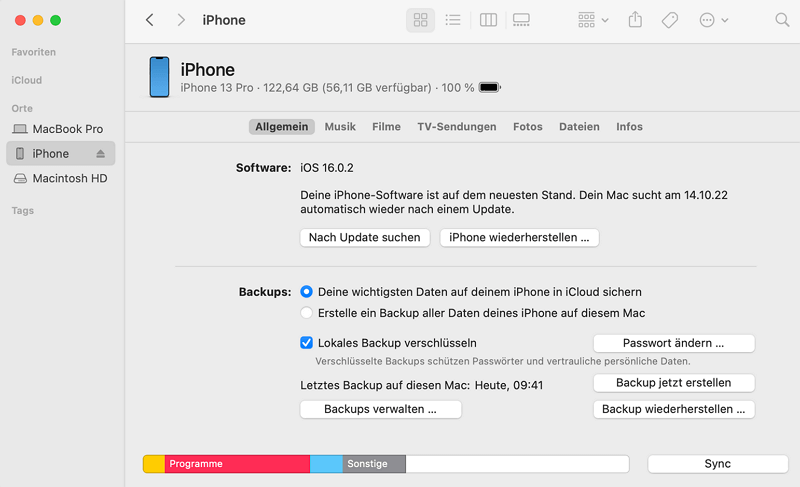
2. Wiederherstellen vom Mac Finder
1. Öffnen Sie die Finder App auf Ihrem Mac und wählen Sie dann Ihr iPhone oder iPad aus der Seitenleiste Presse.
2. Sichern Sie zunächst Ihr iPhone und iPad und klicken Sie dann auf "iPhone wiederherstellen" oder "iPad wiederherstellen".
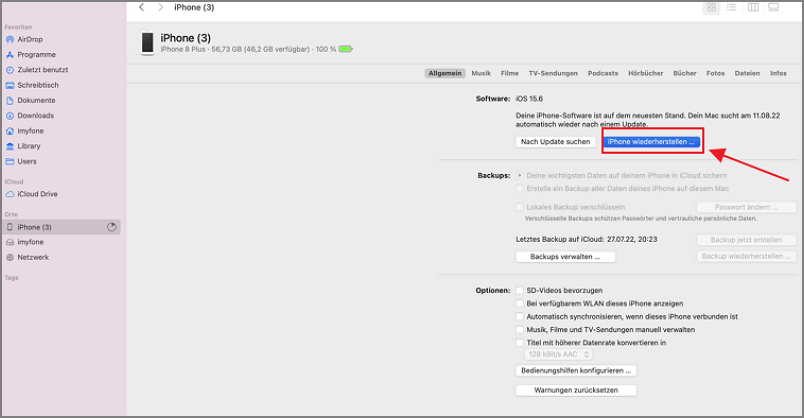
3. Wenn Ihr Mac Sie auffordert, ein Geräte-Update zu installieren, klicken Sie auf "Installieren". Warten Sie, während Ihr Telefon oder Tablet das Update herunterlädt und installiert.
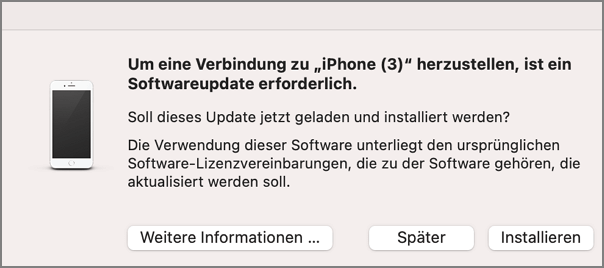
4. Danach fragt der Finder, ob Sie Ihr iPhone oder iPad wirklich wiederherstellen möchten. Klicken Sie auf "Wiederherstellen". Wenn dieses Popup-Fenster nach der Geräteaktualisierung nicht erscheint, gehen Sie zurück und starten Sie den Wiederherstellungsprozess erneut.
5. Ihr Mac startet nun den Wiederherstellungsprozess, der eine Weile dauern kann. Stellen Sie sicher, dass Ihr iPhone oder iPad mit Ihrem Mac verbunden bleibt.
2.6 iPhone mit Wiederherstellungsmodus wiederherstellen
Wenn alle oben genannten Methoden Ihnen nicht weiterhelfen und Sie nicht in den Wiederherstellungsmodus gelangen oder dort feststecken, ist die Wiederherstellung des iPhone mit dem Wiederherstellungsmodus der letzte Ausweg für Sie. Führen Sie die folgenden Schritte aus, um Ihr Gerät zunächst in den Wiederherstellungsmodus zu versetzen.
Denken Sie daran, das iPhone und den PC während des gesamten Vorgangs verbunden zu lassen.
- Für iPhone 8 oder neuere Modelle: Drücken Sie die Taste Lauter und lassen Sie sie los, dann die Taste Leiser. Halten Sie schließlich die Seitentaste gedrückt, bis der Bildschirm für den Wiederherstellungsmodus angezeigt wird. Lassen Sie die Taste nicht los, wenn das Apfellogo erscheint.
- Für das iPhone 7/7 Plus: Halten Sie die Lautstärketaste nach unten und die Seitentaste gedrückt. Lassen Sie sie nicht los, bis der Bildschirm Wiederherstellungsmodus angezeigt wird.
- Für iPhone 6 oder ältere Modelle: Drücken und halten Sie die Home-Taste und die Seitentaste. Halten Sie sie gedrückt, bis der Bildschirm Wiederherstellungsmodus angezeigt wird.
Nachdem iTunes das iPhone erkannt hat, stehen Ihnen zwei Optionen zur Verfügung. Wählen Sie Wiederherstellen und bestätigen Sie Ihre Aktion. Dann müssen Sie nur noch geduldig warten, bis der gesamte Prozess abgeschlossen ist.
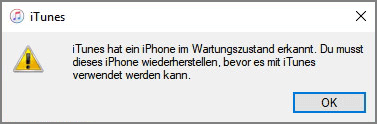
3. FAQ zu "iTunes/Dein Mac lädt gerade Software für das iPhone herunter"
Hier sammeln wir einige Fragen, die von Apple-Benutzern, die von diesem Problem betroffen sind, häufig gestellt werden.
Q1.Wie lange ist "iTunes lädt Software für iPhone"/"iTunes lädt die Software für dieses iPad" Dauer?
30 Minuten bis eine Stunde. Eigentlich gibt es kein bestimmtes Zeitlimit dafür, wie lange"iTunes lädt Software für iPhone"/"iTunes lädt die Software für dieses iPad" dauert, bis iTunes die Firmware herunterlädt. Sie variiert von Mensch zu Mensch, je nachdem, wie schnell sich Ihr iDevice mit dem Apple-Server verbindet, um die Software herunterzuladen.
Nehmen Sie das iOS 16 Update als Beispiel, grob geschätzt dauert 'iOS Download und Update' fast 30 Minuten. Wenn alles gut geht, könnte Ihr Gerät in höchstens 1 Stunde reibungslos laufen.
| Aufgabe | Benötigte Zeit (Minuten) |
|---|---|
| iOS 16 Download | 15-30 |
| iOS 16 Installation | 15-30 |
| iOS 16 einrichten | 1 - 5 |
| Gesamtes iOS 16 Update | 30 - 60 + |
Wenn Sie feststellen, dass iTunes stundenlang bei "iTunes lädt gerade Software für das iPhone herunter" hängen bleibt, können Sie iTunes beenden und neu starten, um es erneut zu versuchen.
Q2. Was bedeutet es, wenn es heißt, dass iTunes/ dein Mac lädt gerade Software für das iPhone herunter?
Wenn Sie die Meldung "iTunes/ dein Mac lädt gerade Software für das iPhone herunter " sehen, bedeutet dies im Allgemeinen, dass iTunes/Finder versucht, eine Verbindung mit dem Apple-Server herzustellen. Es kann auch ein Zeichen für eine instabile Netzwerkverbindung oder einen Systemausfall sein.
Fazit
In disem Artikel werden insgesamt 7 Methode für das Problem iTunes hängt bei „iTunes lädt gerade Software für das iPhone“ vorgestellt, von denen wir iMyFone Fixppo iOS System Reparatur-Tool sehr empfehlen!
Mit iMyFone Fixppo können Sie das Problem „iTunes lädt gerade Software für das iPhone“ reibungslos ohne Datenverlust beheben. Wir hoffen, dass dieser Artikel für Sie hilfreich sein wird! Laden Sie Fixppo herunter und probieren Sie es kostenlos!